در دنیای پر سرعت دیجیتال، هر ثانیه مهم است. اطمینان از اینکه گوشی اندرویدی شما کاملاً با تاریخ و زمان صحیح همگام شده است، نه تنها شما را وقت شناس نگه میدارد، بلکه کارایی کلی دستگاه شما را نیز افزایش میدهد. این راهنمای جامع تنظیم ساعت و تاریخ گوشی اندروید را دنبال کنید تا به طور یکپارچه تنظیمات تاریخ و زمان را برای منطقه زمانی ایران (تهران) در گوشی Android خود پیکربندی کنید و از بازی جلوتر بمانید.
فهرست مطالب این مقاله:
- تنظیمات ساعت و تاریخ گوشیهای سامسونگ در سال 1402
- تنظیم کردن تاریخ و ساعت گوشی اندروید شیائومی
- جمعبندی و پاسخ به سوالات پرتکرار
اگر شما هم یک گوشی گلکسی دارید اما در تنظیم ساعت گوشی اندرویدی سامسونگ برای سال 1402 با مشکل مواجه شدهاید، این نوشتار را تا پایان بخوانید. در ادامه به آموزش تغییر و تنظیم ساعت گوشیهای سامسونگ میپردازیم و به شما می گوییم چگونه تنظیم خودکار ساعت و تاریخ گوشی سامسونگ را غیر فعال یا فعال کنید.
تنظیمات ساعت و تاریخ گوشیهای سامسونگ در سال 1402
همانطور که میدانید در سال 1402 ساعت رسمی کشور تغییر نکرد و خبری از اعمال ساعت تابستانی نیست. اما با این حال بسیاری از گوشیها و دستگاههای مختلف طبق روال سالهای گذشته ساعت را به صورت خودکار جلو میکشند که این امر مشکلات عدیدهای را برای کاربران ایجاد کرده است. به همین خاطر در ادامه این مطلب از شهر سختافزار به آموزش تنظیم ساعت گوشی سامسونگ پرداختهایم.

تنظیم ساعت گوشی سامسونگ
در صورتی که شما هم یک گوشی یا تبلت گلکسی مجهز به آخرین نسخه رابط کاربری OneUI دارید و به دنبال روش تنظیم ساعت یا تاریخ گوشیهای اندوریدی سامسونگ هستید، کافی است به مسیر «تنظیمات>مدیریت عمومی» رفته و گزینه «تاریخ و زمان» را انتخاب کنید.

در این بخش شما میتوانید اقدام به تنظیم ساعت گوشی Samsung نمایید. همچنین امکان غیر فعال کردن تنظیم خودکار ساعت گوشیهای اندروید در همین بخش وجود دارد. با انجام این کار میتوانید به صورت دستی ساعت و تاریخ گوشیتان را به دلخواه را تنظیم کنید.

اما اگر مایل به تنظیم دستی ساعت گوشی اندروید خود نیستید و میخواهید صرفاً بر اساس منطقه زمانی تنظیم شود، میتوانید تیک گزینه «منطقه زمانی خودکار» را بردارید و منطقه دلخواه تان را انتخاب کنید.
در صورتی که گوشی سامسونگ شما قادر به تشخیص درست زمان در ایران نیست و ساعت گوشیتان 1 ساعت جلو کشیده شده است، میتوانید به طور دستی اختلاف با UTC را تنظیم کنید. البته این کار همیشه جواب نمیدهد و همان تغییر منطقه زمانی در گوشیهای سامسونگ یا غیر فعال کردن ساعت تابستانی گزینه بهتری است. در مسیر پیشین امکان تنظیم تاریخ گوشی سامسونگ هم وجود دارد.
در همین رابطه بخوانید:
- بهترین گوشی های سامسونگ
- قابلیت های مخفی و ترفند های گوشی سامسونگ
بروزرسانی ساعت و تاریخ گوشی سامسونگ به صورت دستی
اما اگر از یک گوشی قدیمی سامسونگ استفاده میکنید که نرمافزار آن بروز نیست و امکان تشخیص درست زمان ایران را ندارد، باید خودتان دست بکار شوید و پس از غیر فعال کردن گزینه تنظیم خودکار ساعت و تاریخ در گوشیهای سامسونگ، از طریق تنظیمات گوشی به طور دستی به تنظیم ساعت گوشی سامسونگ بپردازید. بسته به گوشی و نرمافزار آن ممکن است به تغییر منطقه زمانی به 02:30+ یا 03:30+ یا در صورت امکان غیر فعال کردن دستی ساعت تابستانی نیاز باشد.

تنظیم تاریخ گوشی Samsung بی دردسر است و به راحتی امکان انجام آن وجود دارد. با این حال اگر تاریخ گوشی شما درست نباشد، ممکن است حتی نتوانید از اینترنت استفاده کنید. در این صورت حتماً تاریخ گوشی سامسونگ خود را بر اساس تاریخ میلادی به درستی تنظیم کنید تا برنامهها و مرورگر دچار خطا نشوند.
در همین رابطه بخوانید:
- آموزش تنظیم ساعت، تاریخ و منطقه زمانی گوشیهای سامسونگ
تنظیم کردن تاریخ و ساعت گوشی اندروید شیائومی
همانطور که میدانید با تصمیم هیئت دولت، در سال 1402 ساعت رسمی کشور تغییر نکرد و خبری از اعمال ساعت تابستانی نیست. با این حال بسیاری از گوشیهای اندروید و دستگاههای مختلف طبق روال سالهای گذشته ساعت را جلو میکشند که مشکلات عدیدهای را برای کاربران ایجاد میکند.

تنظیم ساعت گوشی Xiaomi و تنظیم تاریخ در سیستم عامل اندروید به دو صورت دستی و اتوماتیک انجام میگیرد. در حالت اتوماتیک تنظیم ساعت موبایل، سیستم عامل اندروید با متصل شدن به سرورهای مختلف اقدام به تنظیم تاریخ و ساعت مطابق با منطقه زمانی میکند. تنظیمات ساعت گوشی شما بسته به سیستمعامل و همچنین سازنده گوشی متفاوت است.
تنظیم تاریخ گوشی بی دردسر است و به راحتی امکان انجام آن وجود دارد. با این حال اگر تاریخ گوشی شما درست نباشد، ممکن است حتی نتوانید از اینترنت استفاده کنید. در این صورت حتماً تاریخ گوشی شیائومی خود را بر اساس تاریخ میلادی به درستی تنظیم کنید تا برنامهها و مرورگر دچار خطا نشوند.
تنظیم ساعت گوشی و چگونه ساعت گوشی را تغییر دهیم ؛ این مقاله درباره تنظیم خودکار ساعت و تاریخ گوشی شیائومی است. اگر از حالت تنظیم خودکار ساعت خارج شده اید یا اگر می خواهید زمان دستگاه خود را به روز کنید، از مرحله یک شروع کنید. تنظیم ساعت کار سخت و پیچیده ای نبوده و به دو صورت خودکار و دستی قابل انجام است.
تنظیم خودکار ساعت گوشی اندرویدی شیائومی
روش تنظیم ساعت گوشی Xiaomi بسیار ساده است. در صورتی که شما هم یک گوشی یا تبلت گلکسی مجهز به آخرین نسخه رابط کاربری MIUI دارید و به دنبال روش تنظیم ساعت یا تاریخ گوشیهای سامسونگ هستید، ابتدا باید به تنظیمات گوشی بروید و گزینه Additional Settings را انتخاب کنید. در برخی رامها ممکن است این گزینه با نام More Settings در دسترس باشد.

در ادامه برای تنظیم ساعت گوشی بر روی اولین گزینه یعنی Date & Time ضربه بزنید.

سپس برای تنظیم ساعت گوشی Xiaomi گزینه اول Set Time Automatically یا تنظیم ساعت به صورت خودکار است. ممکن است این گزینه روی گوشی شما use network provided time نیز باشد. بنابراین برای تنظیم تاریخ گوشی شیائومی روی آن ضربه بزنید.

در ادامه در صورت تمایل میتوانید در بخش پایینتر روی گزینه Set time zone automatically کلیک و آن را فعال کنید تا تنظیم منطقه زمانی متناسب با محل زندگی شما به صورت خودکار انجام شود.
در همین رابطه بخوانید:
- بهترین گوشی های شیائومی
- قابلیت های مخفی و ترفند های گوشی شیائومی
بروزرسانی ساعت و تاریخ گوشی به صورت دستی
مانند دستور قبلی برای ورود به تنظیمات ساعت و تاریخ گوشی ابتدا به تنظیمات گوشی شیائومی بروید. (هر آیکونی که با علامت چرخدنده مشخص شده باشد)
در تنظیمات گوشی شیائومی مقداری پایین بروید تا به گزینه Additional settings یا تنظیمات اضافی برسید.
در این بخش برای تنظیم تاریخ گوشی روی گزینه Date & Time ضربه بزنید.
گزینه اول Set time automatically یا تنظیم ساعت در گوشی به صورت خودکار است. اگر تنظیمات ساعت در گوشی شیائومی به صورت خودکار روشن است روی آن ضربه بزنید تا خاموش شود.

پس از خاموش شدن این گزینه، دو گزینه Date و Time پر رنگ می شوند که آن را طبق ساعت و تاریخ میلادی صحیح، تنظیم میکنید.
در همین رابطه بخوانید:
- آموزش تنظیم تاریخ و ساعت گوشی شیائومی Xiaomi
جمع بندی و پاسخ به سوالات پرتکرار
در نتیجه، اطمینان از پیکربندی صحیح تنظیمات تاریخ و زمان گوشی اندرویدی شما، راهی کوچک و در عین حال تاثیرگذار برای ارتقای تجربه دیجیتالی شماست. با دنبال کردن مراحل ساده ذکر شده در این راهنما، نه تنها عملکرد دستگاه خود را بهینه میکنید، بلکه کارایی کلی و حضور آنلاین خود را نیز بهبود میبخشید. هماهنگ بمانید، وقتشناس بمانید و در دنیای دیجیتال جلوتر بمانید!
چگونه ساعت 24 ساعته را در گوشی اندروید تغییر دهم؟
برای تغییر فرمت نمایش ساعت اندروید به حالت 24 ساعته، مراحل زیر را دنبال کنید: 1. از کشوی اپلیکیشنها تنظیمات (Settings) را اجرا کنید. به بخش سیستم (System) بروید و روی تاریخ و زمان (Date & Time) ضربه بزنید. روی کلید استفاده از فرمت 24 ساعته (Use 24-hour format) ضربه بزنید تا در حالت فعال قرار بگیرد.
این روش برای بیشتر گوشیهای اندرویدی کار میکند.
چرا زمان گوشی اندروید من اشتباه است؟
زمان گوشی اندروید شما ممکن است به دلایل مختلفی اشتباه باشد. برخی از دلایل ممکن عبارتند از: 1. شما به طور تصادفی تنظیم خودکار تاریخ و زمان را خاموش کردهاید. 2. شما منطقه زمانی را اشتباه تنظیم کردهاید. 3. خطا ممکن است از طرف شرکت مخابراتی شما یا اتصال به شبکه Wi-Fi از ارائه دهنده دیگری باشد. 4. شما از تنظیمات نور روز اشتباه استفاده میکنید.
برای حل این مشکل، شما میتوانید چند روش را امتحان کنید: 1. تنظیم خودکار تاریخ و زمان را خاموش و روشن کنید. 2. گوشی را ریاستارت کنید. 3. تنظیم خودکار تاریخ و زمان را خاموش کنید و زمان را به صورت دستی تنظیم کنید. 4. تنظیمات نور روز را بررسی کنید. 5. سیستم عامل را آپدیت کنید یا Hard Reset انجام دهید.

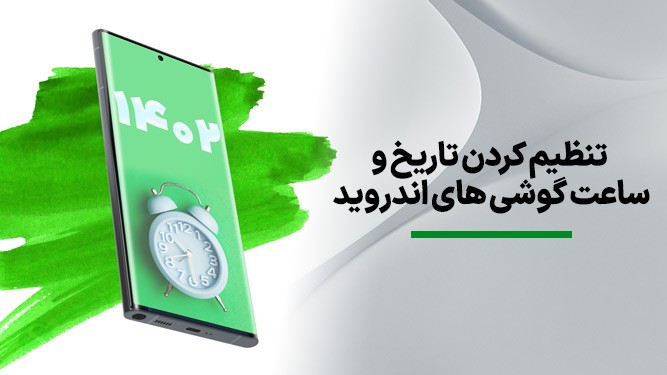












نظر خود را اضافه کنید.
برای ارسال نظر وارد شوید
ارسال نظر بدون عضویت در سایت